クリアコートの設定を変更する
クリアコートを行うと、クロマオプティマイザー(CO)インクを印刷面に塗布して、光沢感の調整ができます。
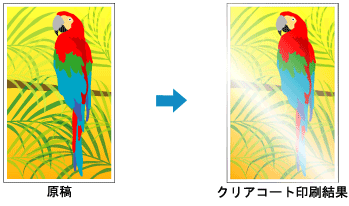
クリアコートの設定を変更する手順を説明します。
プリントダイアログのポップアップメニューから[用紙の詳細設定]を選択
クリアコート領域を設定
[クリアコート領域]で、[自動]または[全面]を選びます。
![図:プリントダイアログ[クリアコート]の[クリアコート領域]](screens/clearcoating01.gif)
- [自動]
-
クリアコートする領域およびクリアコートを実行するかを自動的に設定します。
クロマオプティマイザー(CO)インクの消費をおさえたり、印刷速度を速めることができる場合があります。 - [全面]
-
印刷範囲全体をクリアコートします。
[自動]を選んでクリアコートを行った結果、効果に違和感を感じたときに、[全面]を選ぶと改善する場合があります。
 重要
重要- [品位と用紙の種類]の[用紙の種類]で、選んでいる用紙の種類によっては[全面]は選べません。
[全面]を使用できる用紙については「用紙情報一覧」から使用したい用紙を選んで確認してください。 - [全面]を選んでいるときに、[全面]が使用できない用紙の種類に変更した場合、クリアコート領域は[自動]に変更されます。
設定を完了
[プリント]をクリックします。
印刷を実行すると、設定したクリアコートの効果を加えて印刷されます。

